d3pzaj_0nljn3_vjaj_d0mau_1102
New Member
Bài mình post cũng đã lâu rồi, không ngờ lại vẫn còn hữu ích, thôi post nốt phần ghép ảnh giúp đỡ mọi người.
Ghép ảnh với Photoshop

Đầu tiên Bấm Ctrl-O mở bức ảnh bạn cần ghép ,ở đây tui chọn bức ảnh này ^^.
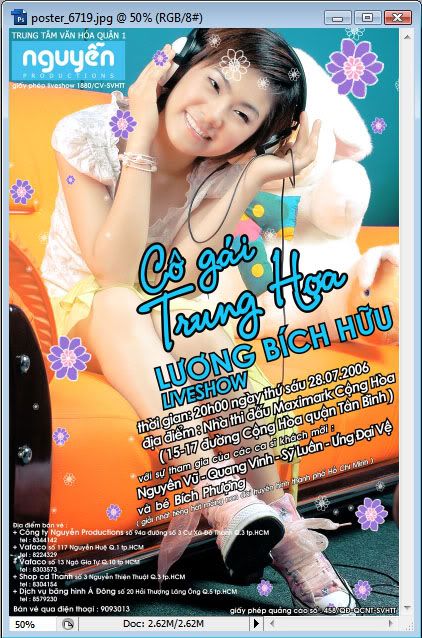
Bấm Ctrl-J để nhân đôi nó lên sau đó delete background nó đi:
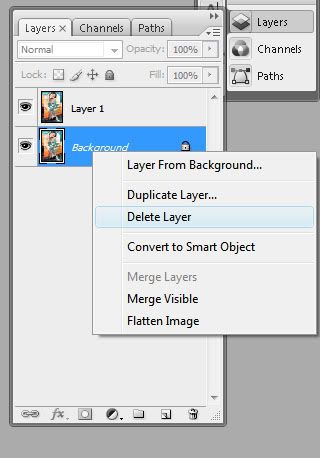
Tiếp theo bấm phím Z để chọn công cụ Zoom bức ảnh to lên để dễ làm chuyện .Chúng ta sẽ bắt đầu tách Mod ra khỏi nền.
Bấm bấm L để chọn công cụ Polygonal Lasso ,bấm chọn bao quanh vùng bạn muốn tách nền.
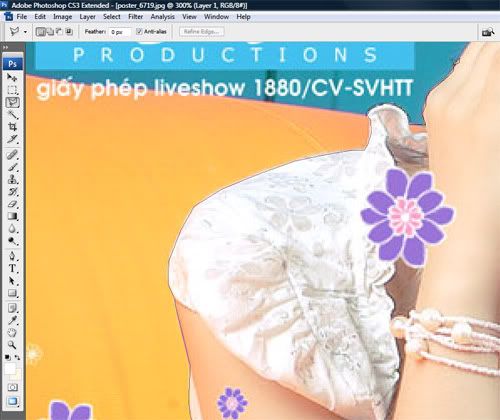
Sau khi bao quanh xong bức ảnh của bạn sẽ có chấm chấm quanh mod như thế này:

Tiếp theo bấm Ctrl-O và mở cái nền mới mà bạn muốn ghép mod vào ,ở đây tui chọn tấm ảnh này:
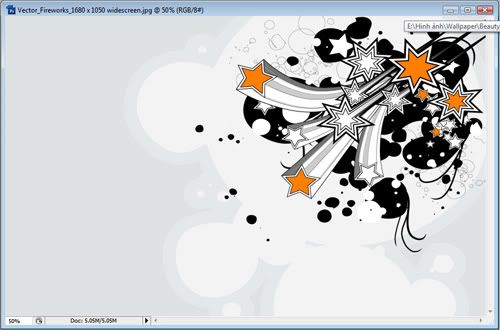
Bấm phím V để chọn công cụ move, bạn kéo phần mod vừa được khoanh chấm chấm sang nền mới,nếu bạn không quen chuyện này có thể làm thủ công bằng cách chọn layer mod ấn Ctrl-C để copy và sau đó chọn layer nền mới ấn Ctrl-V :

Sau khi kéo qua nền mới bạn bấm phím C để chọn công cụ Crop ,cắt bức ảnh lại cho đẹp tí.

Bạn để ý là sau khi kéo mod sang nền mới thì layer của mod sẽ nằm trước layer của nền :
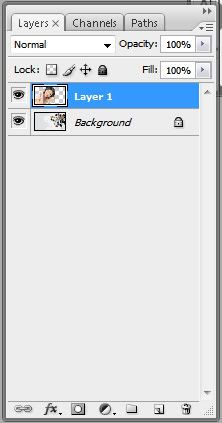
Trong lúc tách nền chắc chắn bạn sẽ không khỏi những sai sót nhỏ nhặn như vẫn còn sót phần nền ở rìa của mod .Để xóa hẳn bạn bấm phím E sau đó chọn thong số như hình:

Bạn chọn layer 1 và bôi vào những phần bị lôi,nếu sơ bôi quá trớn thì hãy chọn đầu cọ cũng như Opacity nhỏ hơn .

Vậy là xong bạn vừa có một bức ảnh trả chỉnh ,bạn có thể thêm text ,vẽ thêm bursh tùy thích .

Nguồn: Blog Nguyen Truong Huy - Opera
Ghép ảnh với Photoshop

Đầu tiên Bấm Ctrl-O mở bức ảnh bạn cần ghép ,ở đây tui chọn bức ảnh này ^^.
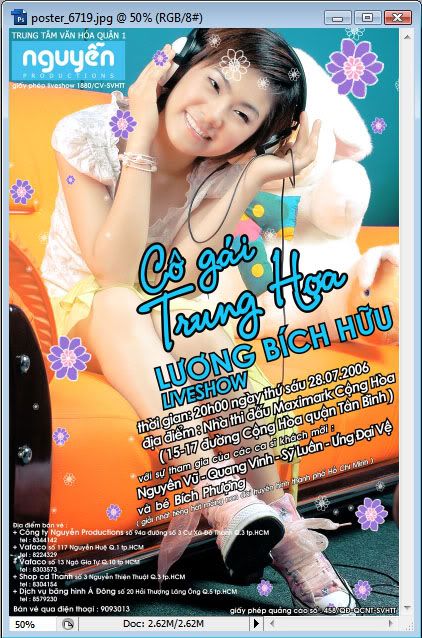
Bấm Ctrl-J để nhân đôi nó lên sau đó delete background nó đi:
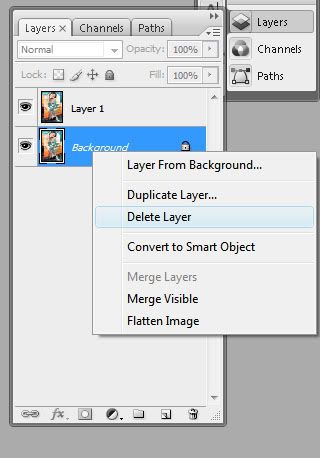
Tiếp theo bấm phím Z để chọn công cụ Zoom bức ảnh to lên để dễ làm chuyện .Chúng ta sẽ bắt đầu tách Mod ra khỏi nền.
Bấm bấm L để chọn công cụ Polygonal Lasso ,bấm chọn bao quanh vùng bạn muốn tách nền.
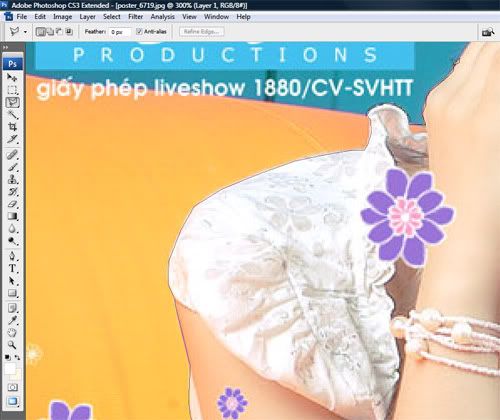
Sau khi bao quanh xong bức ảnh của bạn sẽ có chấm chấm quanh mod như thế này:

Tiếp theo bấm Ctrl-O và mở cái nền mới mà bạn muốn ghép mod vào ,ở đây tui chọn tấm ảnh này:
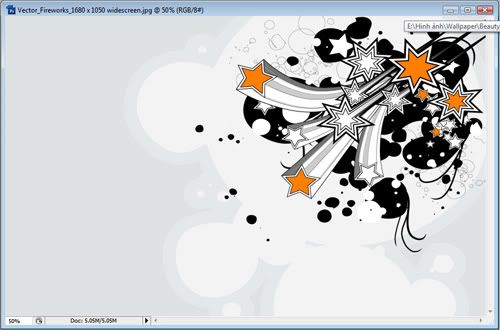
Bấm phím V để chọn công cụ move, bạn kéo phần mod vừa được khoanh chấm chấm sang nền mới,nếu bạn không quen chuyện này có thể làm thủ công bằng cách chọn layer mod ấn Ctrl-C để copy và sau đó chọn layer nền mới ấn Ctrl-V :

Sau khi kéo qua nền mới bạn bấm phím C để chọn công cụ Crop ,cắt bức ảnh lại cho đẹp tí.

Bạn để ý là sau khi kéo mod sang nền mới thì layer của mod sẽ nằm trước layer của nền :
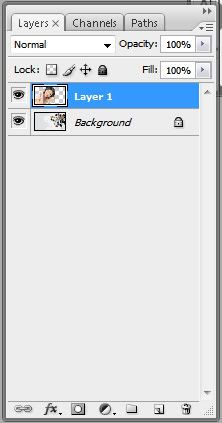
Trong lúc tách nền chắc chắn bạn sẽ không khỏi những sai sót nhỏ nhặn như vẫn còn sót phần nền ở rìa của mod .Để xóa hẳn bạn bấm phím E sau đó chọn thong số như hình:

Bạn chọn layer 1 và bôi vào những phần bị lôi,nếu sơ bôi quá trớn thì hãy chọn đầu cọ cũng như Opacity nhỏ hơn .

Vậy là xong bạn vừa có một bức ảnh trả chỉnh ,bạn có thể thêm text ,vẽ thêm bursh tùy thích .

Nguồn: Blog Nguyen Truong Huy - Opera
You must be registered for see links







